
Written By Ajay Verma
Edited By: Ajay Verma | Published By: Ajay Verma | Published: Feb 19, 2024, 03:43 PM (IST)
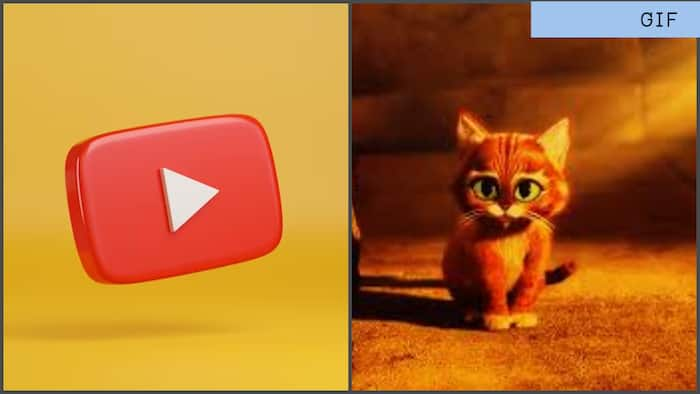
How to create GIF from YouTube video: इमोजी की तरह GIF का भी चलन तेजी से बढ़ रहा है। अब सभी चैटिंग के दौरान जीआईएफ का इस्तेमाल करते हैं। ये शॉर्ट वीडियो क्लिप होती हैं, जो एंडलैस लूप में चलती रहती हैं। जाहिर है कि आपने भी कभी न कभी जीआईएफ का उपयोग जरूर किया होगा। अगर आप भी जीआईएफ बनाना चाहते हैं, तो हम आपको यहां कुछ टूल के बारे में बताने जा रहे हैं, जिनकी मदद से आप यूट्यूब वीडियो (YouTube Video) को जीएआईएफ में तब्दील कर पाएंगे। आइए डिटेल में जानते हैं इन खास टूल के बारे में… और पढें: किसी भी भाषा में हो YouTube वीडियो... हिंदी में आएंगे Subtitle, जानें कैसे
GIPHY पॉपुलर प्लेटफॉर्म है, जो किसी भी यूट्यूब (YouTube) वीडियो को आसानी से GIF में बदल सकता है। वीडियो के अलावा फोटो को भी जीआईएफ और स्टिकर में तब्दील किया जा सकता है। इसके लिए यूजर्स को वेबसाइट पर जाकर फ्री अकाउंट क्रिएट करना होगा। अकाउंट बनने के बाद टॉप राइट कॉर्नर में बने क्रिएट बटन पर क्लिक करें। उस यूट्यूब वीडियो का लिंक कॉपी करके यूआरएल बॉक्स में पेस्ट करें। इसके बाद एंटर प्रेस करें। अब वीडियो की जीआईएफ बन जाएगी। और पढें: Bakrid 2024: WhatsApp पर स्पेशल Gif और स्टिकर भेजकर दोस्तों-रिश्तेदारों को कहें ईद मुबारक
अगर आप अकाउंट नहीं बनाना चाहते हैं, तो आप GifRun वेबसाइट पर जाकर किसी भी यूट्यूब वीडियो का GIF बना सकते हैं। इसके लिए आपको वेबसाइट पर विजिट करना होगा। यूआरएल बॉक्स में वीडियो का लिंक पेस्ट करना होगा। इसके बाद प्लेटफॉर्म खुद ब खुद वीडियो को जीआईएफ में बदल देगा। हालांकि, वीडियो की लूप टाइमिंग और स्पीड में बदलाव करने के लिए अकाउंट बनाना होगा। और पढें: Google Chrome ला रहा नया फीचर, वीडियो प्रेमियों की होगी बल्ले-बल्ले!
यदि आप ऊपर बताई गई वेबसाइट से वीडियो की जीआईएफ नहीं बनाना चाहते हैं, तो GIFit! का उपयोग कर सकते हैं। यह फ्री-टू-यूज एक्सटेंशन है, जो गूगल क्रोम (Google Chrome) और माइक्रोसॉफ्ट ऐज (Microsoft Edge) सपोर्ट करता है। इसकी मदद से फटाफट जीआईएफ बनाई जा सकती है। नीचे जीआईएफ बनाने के लिए स्टेप्स बताए गए हैं :-
1. अपने डेस्कटॉप में GIFit! इंस्टॉल करें।
2. इंस्टॉलेशन पूरा होने के बाद आपको राइट साइड में एक्सटेंशन का आइकन दिखाई देगा।
3. उस पर टैप करें।
4. यूआरएल पेस्ट करें।
5. वीडियो के स्टार्टिंग और एडिंग प्वाइंट को चुनें।
6. इसके बाद GIF के लिए फ्रेम रेट को सेट करें।
7. GIFit! बटन पर टैप करें।
8. अब जीआईएफ तैयार हो जाएगी।